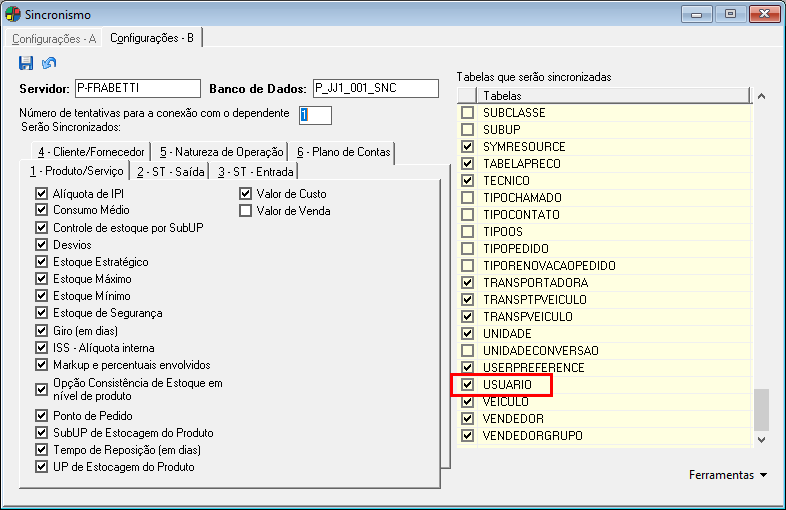O processo de configuração do Strong Password, irá permitir que o usuário consiga alterar sua senha sozinho, não precisando de uma intervenção da equipe de T.I. para realização de tal processo. Nesta página serão abordados os procedimentos para configuração deste recurso.
A configuração de login para novos usuários deve ser feita por meio da configuração de alguns parâmetros no sistema, nesta documentação entenderemos isso.
Configurando Usuário no SQL Server
Antes de começar as configurações de Senhas Fortes (Strong Password) no Dataplace ERP, deve-se configurar um usuário como Administrador de Segurança (Security Admin) do banco de dados. Este usuário NÃO DEVERÁ ser criado pelo ERP, mas direto no gerenciador do banco de dados, para isso siga o passo-a-passo abaixo:
![]() Como boas práticas de segurança, é importante que o usuário que fará este gerenciamento seja destinado somente para isso.
Como boas práticas de segurança, é importante que o usuário que fará este gerenciamento seja destinado somente para isso.

No painel do SQL Server Management Studio, à partir da raiz do servidor, expanda as pastas Security >> Logins (se o seu gerenciador estiver em português, pode ser que esteja como Segurança >> Logons) do servidor, selecione o usuário que possuirá permissão de administrador de segurança e clique duas vezes sobre ele.
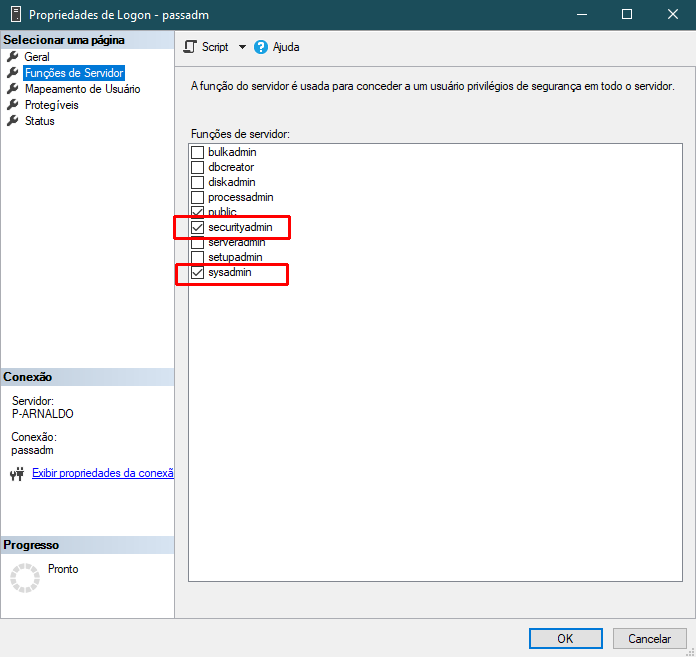
Será aberta a janela “Login Properties” (propriedades de logon), acesse o menu “![]() Server Roles” (funções do servidor) e marque
Server Roles” (funções do servidor) e marque ![]() nas opções “security admin” e “sysadmin”. Feito o procedimento clique em OK para finalizar.
nas opções “security admin” e “sysadmin”. Feito o procedimento clique em OK para finalizar.
O administrador de segurança para gerenciar o Strong Password (Senha forte) está criado e os próximos procedimentos serão no sistema.
Em seguida o usuário deverá ser mapeado no banco (ou nos bancos em caso de configuração multi-empresa, com sincronismo) onde gerenciará o Strong Password, de um duplo clique nele para visualizar as propriedades:
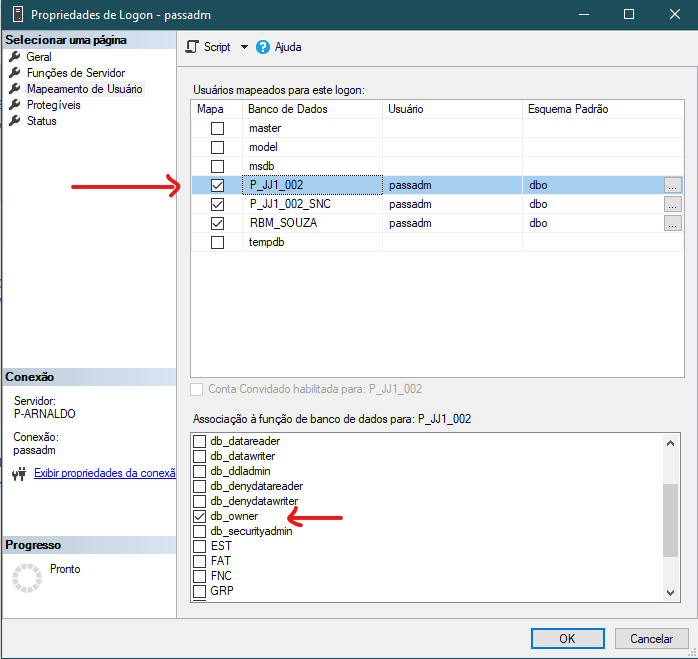
Selecione um ou mais bancos onde será feita a configuração de Strong Password no sistema e este usuário criado gerenciará.
Configurando o Configurador Geral
Feita a configuração necessária no SQL para criação do usuário Administrador de Segurança (Security Admin), faça a seguinte configuração no módulo Configurador Geral, conforme o passo – a – passo abaixo:
![]() No módulo configurador existe uma manutenção chamada Strong Password (ou senha forte) que pode ser acessada em Menu Arquivo >> Configurações do Sistema >> link Strong Password.
No módulo configurador existe uma manutenção chamada Strong Password (ou senha forte) que pode ser acessada em Menu Arquivo >> Configurações do Sistema >> link Strong Password.
Nesta manutenção é possível realizar as configurações administrativas referente a senha dos usuários como: quantidade de caracteres, periodicidade das senhas e a obrigação de números e caracteres especiais.
Security Admin
Nesta aba serão definidos os administradores do sistema que poderão realizar as configurações nas senhas dos demais usuários do sistema. O usuário administrador de segurança (Security Admin) será o responsável pela redefinição da senha dos outros usuários do sistema.
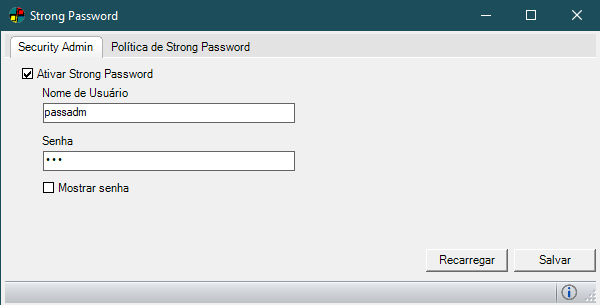
Primeiramente marque a opção ![]() Ativar Strong Password, para habilitar o recurso e informe o nome do usuário criado no MSSQL e a senha. Caso deseje visualizar a senha, clique na opção mostrar senha.
Ativar Strong Password, para habilitar o recurso e informe o nome do usuário criado no MSSQL e a senha. Caso deseje visualizar a senha, clique na opção mostrar senha.
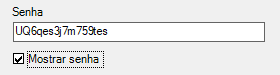
Política de Strong Password (Senha Forte)
Nesta aba são informadas as exigências que o usuário deverá definir em sua senha de acesso ao sistema.

Aqui devem ser definidas configurações como: Quantidade mínima de caracteres, marcar as opções de força de senha: “Obriga caractere especial (ao menos 1)” e “Obriga caractere numérico ( ao menos 1)”, características que deverão conter na senha que o usuário escolher para si.
O campo “Periodicidade de para troca de senha”, define o prazo em que a senha deverá ser atualizada (prazo em que irá expirar).
![]() Se o usuário atualizar a senha antes do final do prazo, a quantidade de dias será atualizada novamente para o prazo configurado.
Se o usuário atualizar a senha antes do final do prazo, a quantidade de dias será atualizada novamente para o prazo configurado.
Clicando no botão Recarregar, as informações antes da alteração serão redefinidas.
Clicando no botão Salvar, as informações atualizadas serão salvas e validadas para todos os usuários do sistema.
Um exemplo prático do funcionamento
- Imagine um usuário que nunca tenha redefinido uma senha;
- Configurando o strong password em 01/11/2021 para redefinição de senha a cada 10 dias, a data de expiração da senha do usuário vai ser em 11/11/2021;
- Se o usuário acessar o sistema no dia 13/11/2021 ele será orientado a redefinir a senha;
- Após a redefinição, a data de ultima redefinição de senha do usuário será 13/11/2021 e a data da próxima expiração será 24/11/2021.
Configuração do Usuário
O cadastro de usuário é a manutenção que cadastra todos os colaboradores que acessarão o Dataplace ERP. Nesta manutenção existem alguns recursos importantes para serem configurados como:
Redefinir Senha
Esta ferramenta permite ao administrador criar uma senha temporária para um novo usuário ou para alteração de algum usuário cadastrado acessando o botão ![]() Ferramentas >> Redefinir Senha.
Ferramentas >> Redefinir Senha.
![]() Esta ferramenta é controlada pelo Item de segurança: 5603 Ferramenta Redefinição de Senha.
Esta ferramenta é controlada pelo Item de segurança: 5603 Ferramenta Redefinição de Senha.

Criando esta senha, o sistema envia por e-mail ao novo usuário.
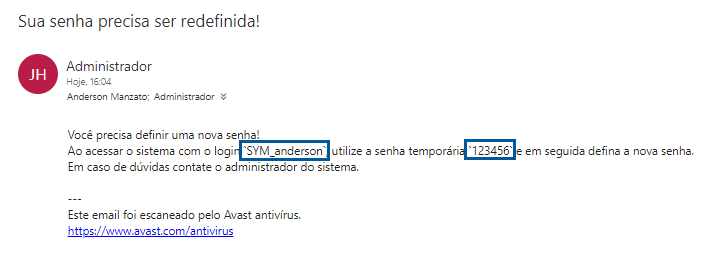
Quando ele acessar o Dataplace pela primeira vez, será exigido a senha temporária e em seguida a outra senha que o usuário deverá criar para o seu acesso.
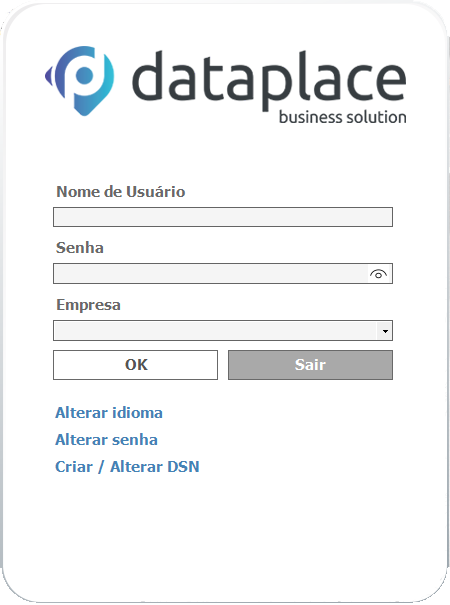
Última Troca de Senha / Senha Expira em
Estes campos informam, quando houve a última troca de senha do usuário e quando irá expirar a senha, dentro da quantidade de dias definida nas configurações Strong Password, no Configurador Geral.

Troca de Usuário no Dataplace ERP
Quando o usuário já está logado no sistema e deseja efetuar o logon com outros dados de acesso, pode utilizar da Ferramenta de “Logon com usuário diferente” não sendo necessário sair do sistema e acessa-la novamente.
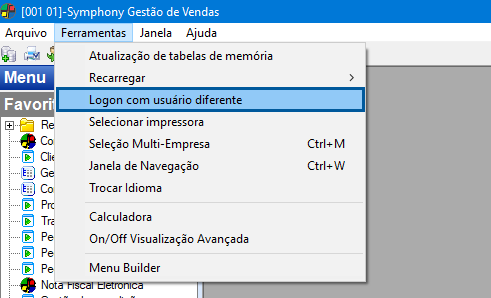
Senha Expirada
Quando sua empresa utiliza o recurso Strong Password e a senha do usuário houver expirado, será aberto na tela de login os campos para preenchimento da nova senha, informando primeiramente a senha antiga e dois outros campos para informar e confirmar a nova senha, conforme a imagem abaixo:
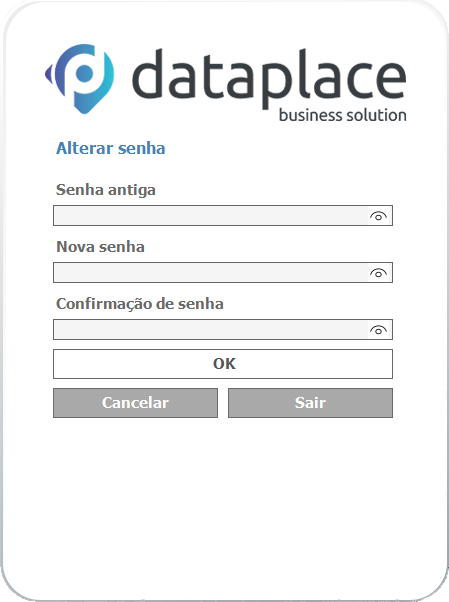
Multi – Empresa
Como informado anteriormente, para empresas que utilizam as configurações que habilitam os processos multi-empresa, além do usuário que gerencia a configuração dever ser associado aos bancos mandatório e dependente(s), o sincronismo deve estar corretamente configurado para os bancos dependentes. Dentre as configurações necessárias para isso, inclui-se a marcação da tabela Usuário para sincronização.